Cómo arreglar el bloqueo de Unreal Engine 4 {SOLUCIONADO} - Consejos de expertos
Publicado: 2021-07-17¿Está buscando una guía completa sobre cómo solucionar el problema de bloqueo de Unreal Engine 4? No te preocupes, has venido al lugar correcto. Aquí vamos a discutir las 5 formas más fáciles de solucionar el problema de bloqueo aleatorio.
Unreal Engine es la mejor plataforma de motor de juegos y es bastante popular entre todos los desarrolladores de juegos. La plataforma tiene algunas excelentes herramientas integradas. Es uno de los mejores motores de juegos modernos que posee herramientas únicas para diseñar y crear juegos. Independientemente de ser un gran motor de juegos, también tiene problemas que a veces terminan con problemas como fallas en el juego.
Y muchos jugadores han informado que Unreal Engine 4 falla en su PC. Entonces, si también se encuentra con el mismo problema, entonces no está solo. Además, lo mejor es que el problema también tiene solución. A través de este artículo, tenemos la intención de informarle sobre las formas más efectivas de solucionar el problema de bloqueo de Unreal Engine 4 en una PC con Windows.
Pero, antes de comenzar, debe saber por qué Unreal Engine 4 falla en su PC.
La forma más rápida de reparar el bloqueo de Unreal Engine 4 en una PC con Windows
Debe asegurarse de mantener sus controladores de gráficos siempre actualizados para solucionar los problemas de bloqueo del juego. Para hacerlo, también puede usar Bit Driver Updater. Es una solución completamente automática que es capaz de encontrar e instalar los controladores más recientes para su dispositivo. Además, el actualizador de controladores tiene un optimizador de sistema incorporado para limpiar la basura y mejorar el rendimiento de la PC. Desde el botón que se muestra a continuación, puede descargar Bit Driver Updater de forma gratuita.
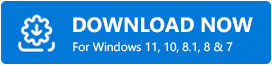
¿Por qué Unreal Engine 4 falla?
Por lo general, Unreal Engine falla cuando sus procesos alcanzan un estado definido en el que no pueden continuar el trabajo o ejecutar una sola tarea. Probablemente, esto sucede cuando un programa se encuentra con errores y discrepancias.
Además de esto, el problema puede ocurrir debido al conflicto de los programas de terceros u otras aplicaciones. Y los controladores de tarjeta gráfica obsoletos también pueden causar problemas de bloqueo de Unreal Engine 4. Bueno, podría haber muchos culpables detrás del comportamiento defectuoso de Unreal, solo hemos esbozado los principales. Pero, la buena noticia es que el problema se puede solucionar.
Ahora, cuando esté al tanto de lo que hace que Unreal Engine no funcione, pasemos a la siguiente sección que destaca los mejores consejos para solucionar este problema.
Las soluciones más viables para solucionar el problema de bloqueo de Unreal Engine 4 en PC con Windows en 2021
Ahora, le mostraremos algunas soluciones probadas y probadas para solucionar los problemas de fallas frecuentes de Unreal. Echemos un vistazo a las soluciones que se mencionan a continuación sobre cómo solucionar el problema de bloqueo de Unreal Engine 4.
Solución 1: instale los últimos parches
Los desarrolladores de Unreal, Epic Games lanzan constantemente nuevas actualizaciones y parches para mejorar su plataforma. Por lo tanto, debe verificar si tiene instalada la versión más reciente de Unreal o no. Es una de las maneras más fáciles de lidiar con problemas de fallas. Aquí está cómo hacer eso:
Paso 1: Invoque el iniciador de Epic Games , haga clic en la opción Unreal Engine en el panel de menú izquierdo y luego haga clic en la opción Biblioteca .
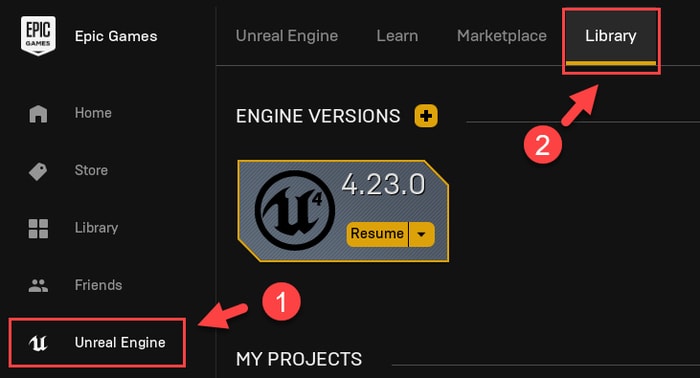
Paso 2: en la parte superior, habrá versiones del motor, para asegurarse de que tiene instalada la versión más actualizada, debe hacer clic en la pequeña flecha hacia abajo .
Paso 3: Y, si es el caso, verá una nueva actualización o versión disponible, luego elija la nueva actualización y haga clic en la opción Instalar para iniciar el proceso.
Una vez que se instalen las nuevas actualizaciones o parches, reinicie su computadora y verifique si Unreal Engine funciona bien. Si no, pruebe las otras soluciones.
Lea también: 17 mejores potenciadores y optimizadores de juegos para PC con Windows en 2021
Solución 2: actualice sus controladores de gráficos
Principalmente, los problemas de bloqueo ocurren debido a controladores de gráficos obsoletos, faltantes, rotos o defectuosos. Como la GPU juega un papel importante para garantizar el funcionamiento fluido y sin esfuerzo de sus juegos y sus componentes relacionados. Por lo tanto, es muy importante mantener actualizados los controladores de gráficos. Además, según muchos usuarios, actualizar los controladores siempre puede solucionar los problemas. La actualización de los controladores puede corregir errores y mejorar el rendimiento de los juegos.
Los controladores de la tarjeta gráfica se pueden actualizar tanto de forma manual como automática.
Para actualizar los controladores de gráficos manualmente, debe utilizar el sitio web oficial del fabricante, como NVIDIA, AMD, Intel. Pero, el método manual puede ser un poco agotador y llevar mucho tiempo. También requiere una cantidad decente de habilidades técnicas, específicamente sobre los conductores.

Por lo tanto, le recomendamos que utilice la herramienta de actualización de controladores precisa como Bit Driver Updater. Es uno de los programas de actualización de controladores más prometedores para reparar todos los controladores defectuosos con un solo clic. La mejor parte de este software es que cuenta con funcionalidades completamente automáticas. Entonces, incluso un novato puede usarlo fácilmente.
Cualquier usuario puede usar Bit Driver Updater siguiendo los sencillos pasos que se comparten a continuación:
Paso 1: En primer lugar, haga clic en el botón de descarga que se comparte a continuación para descargar Bit Driver Updater de forma gratuita .
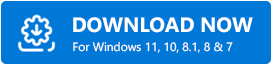
Paso 2: Después de esto, ejecute el archivo descargado y siga el asistente para realizar la instalación del software.
Paso 3: Abra Bit Driver Updater y deje que complete el escaneo en busca de controladores obsoletos o defectuosos.
Importante: si desea ejecutar un escaneo manual, debe hacer clic en el botón Escanear en el panel de menú izquierdo.
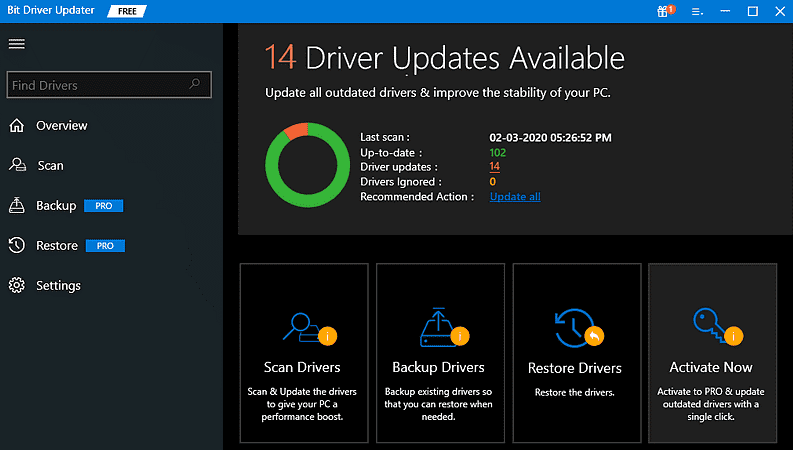
Paso 4: Verifique una lista de controladores obsoletos que aparecieron en su pantalla. Y haga clic en el botón Actualizar ahora junto al controlador que desea actualizar.
Paso 5: Además, puede actualizar todos los controladores obsoletos con solo un toque. Para esto, debe hacer clic en el botón Actualizar todo .
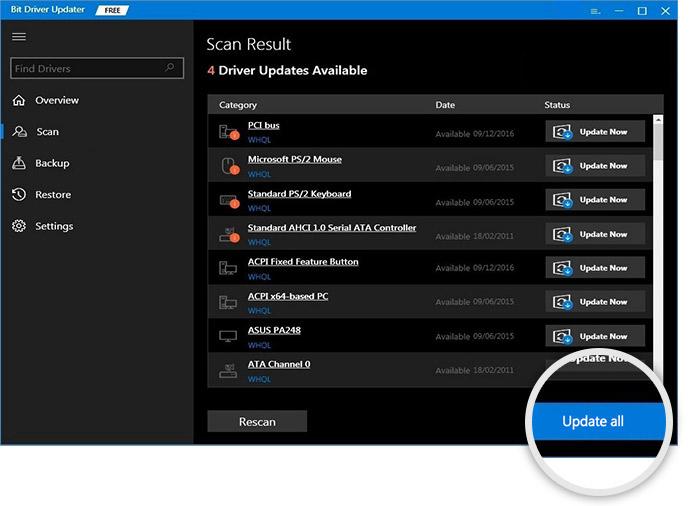
Es muy fácil arreglar controladores defectuosos o corruptos con Bit Driver Updater. Todo lo que necesita hacer es cumplir con los pasos anteriores. Además, Bit Driver Updater está disponible en dos modelos, es decir, gratuito o profesional. Sería un gran regalo si confía en la versión pro de la utilidad. La versión pro da acceso completo a sus ricas funciones.
Por el contrario, la versión gratuita solo tiene características básicas como la actualización de controladores uno por uno. Y tenga la seguridad de que puede exigir la devolución completa del dinero dentro de los 60 días del período de compra. ¿No es un placer? Tome esta utilidad de actualización de controladores para experimentar un mejor rendimiento de la PC.
Lea también: Cómo reparar una computadora portátil con Windows 10 por sobrecalentamiento mientras juega
Solución 3: Verifique la instalación del motor
Según muchos usuarios, comprobar los archivos asociados del motor puede solucionar los problemas de bloqueo de Unreal Engine 4. Si tiene el iniciador de Epic Games instalado en su computadora, entonces, con una herramienta predeterminada, puede verificar si hay archivos de instalación defectuosos. Puede hacerlo con los sencillos pasos que se comparten a continuación:
Paso 1: Dirígete al lanzador de Epic .
Paso 2: haga clic en la opción Biblioteca , luego expanda la lista haciendo clic en la pequeña flecha hacia abajo .
Paso 3: A continuación, elija la opción Verificar de la lista del menú desplegable.
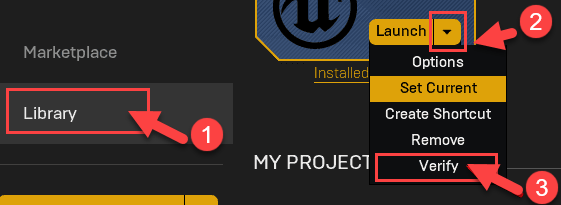
Paso 4: espere un momento hasta que se completen los escaneos. Después de la verificación exitosa, aparecerá la opción Iniciar. Haga clic en la opción Iniciar .
Una vez que se ejecutan los pasos anteriores, reinicie su computadora solo para ver si el problema de bloqueo de Unreal Engine 4 está solucionado. Con suerte, debería, pero si no, intente con la otra solución.
Lea también: Cómo solucionar el problema de bloqueo de GTA 5 (Grand Theft Auto)
Solución 4: deshabilite temporalmente su programa antivirus
A veces, Unreal Engine 4 falla debido a su aplicación de terceros. El programa antivirus puede entrar en conflicto con el motor del juego y, en consecuencia, termina fallando. Para verificar si ese es el problema, debe deshabilitar temporalmente el programa antivirus. Después de deshabilitar el antivirus, debe verificar si el problema persiste.
En caso de que su problema se resuelva después de deshabilitar el antivirus, debe pedirle más consejos a su proveedor de antivirus. Y, desafortunadamente, si la solución no puede solucionar el problema de bloqueo de Unreal Engine 4, continúe con el siguiente truco.
Solución 5: intente reinstalar Unreal
Si nada le ha funcionado, debe intentar realizar una reinstalación limpia de Unreal. Muchos usuarios han informado que reinstalar Unreal es una solución viable. Por lo tanto, también debe intentar esto, sin embargo, continúa hacia la reinstalación, no olvide borrar todo, como archivos asociados, registros de registro y más. Además, haga una copia de seguridad de sus proyectos antes de realizar una reinstalación.
Una vez que haya completado la instalación, el problema debería solucionarse.
Lea también: [Solucionado] Problemas de bloqueo de Modern Warfare en PC
Problema de bloqueo de Unreal Engine 4: CORREGIDO
Esperamos que las soluciones anteriores solucionen su problema. ¿Fue útil esta guía de solución de problemas sobre cómo solucionar el problema de bloqueo de Unreal Engine 4? Por favor, háganoslo saber a través de los comentarios a continuación.
Junto con esto, deje un comentario si tiene alguna duda o más sugerencias también. Haremos todo lo posible para ayudarte.
Suscríbase a nuestro boletín para leer más artículos tecnológicos. Además, síganos en Facebook, Twitter, Instagram y Pinterest para obtener actualizaciones instantáneas.
